Mar 28, 2024 • Via : Récupérer & Réparer E-mails • Solutions éprouvées
Utilisez-vous Microsoft Outlook et rencontrez-vous un problème de dysfonctionnement ? Si c'est le cas, vous devez savoir que la cause la plus probable pour laquelle cela se produit est que les données Outlook dépassent la limite de taille du fichier PST.
Microsoft Outlook est un client de messagerie basé sur le bureau et toutes ses données sont stockées dans le format de fichier PST. Quand Outlook commence à mal fonctionner à cause de la limitation de la taille des fichiers, vous devez créer un nouveau fichier PST. Si vous vous demandez comment créer un fichier PST dans Outlook 2013, vous êtes sur la bonne page web.
Ici, nous allons discuter des raisons et des moyens de créer un nouveau fichier PST.
Êtes-vous prêt ? Allons lire !
Que devez-vous savoir sur les fichiers Outlook
Lorsque vous utilisez Outlook, ses données sont stockées dans des fichiers au format PST ou OST.
Vous vous demandez quelle est la différence entre ces fichiers ? Le format de fichier typique utilisé par Outlook est le PST où sont stockées toutes les données de l'application. En fait, votre dossier personnel est stocké sur le serveur tandis que vous consultez vos tâches, votre calendrier et vos courriels sur votre ordinateur. Comme vous utilisez Outlook de plus en plus et que vos données augmentent, il est courant de rencontrer des problèmes parce que le logiciel peut se bloquer. Vous rencontrerez des erreurs étranges.
D'autre part, vous pouvez utiliser le format de fichier OST en mode gratuit, ce qui constitue sa principale différence avec le format de fichier PST.
L'OST est une option appropriée pour les endroits où la connexion est mauvaise ou inexistante. Lorsque le travail est inévitable et que vous ne disposez pas d'une connexion Internet, l'OST constitue une excellente option. Vous pouvez utiliser ce fichier exclusivement dans l'environnement de Microsoft Exchange Server.
Microsoft Outlook permet aux utilisateurs de choisir le fichier pour sauvegarder les données. Celui que vous choisissez dépend de vos besoins.
Pourquoi avez-vous besoin de créer un fichier PST dans Outlook ?
Il peut y avoir une ou plusieurs des nombreuses raisons pour lesquelles vous pouvez avoir besoin de créer un fichier PST dans Outlook. Examinons quelques-unes des raisons pour lesquelles vous pourriez avoir besoin de créer un nouveau fichier PST dans Outlook :
Évitez de dépasser la limite de taille des fichiers PST
Chaque fichier PST peut stocker une quantité particulière de données. Si le vôtre est surdimensionné, vous pouvez créer un nouveau fichier PST. La taille typique des fichiers varie entre 2 Go et 50 Go, selon la version d'Outlook que vous utilisez. Si la taille du fichier a dépassé la limite, vous rencontrerez des problèmes. Pour éviter ces problèmes, vous devez créer un nouveau fichier PST.
Résoudre les problèmes d'espace de stockage
Si vous avez des fichiers PST volumineux, vous risquez de rencontrer des problèmes d'espace de stockage sur votre lecteur système. Pour résoudre ce problème, vous devez créer un nouveau fichier PST et l'enregistrer sur un disque différent. De cette façon, vous pouvez conserver les deux fichiers PST dans votre système sans rencontrer de problèmes d'espace de stockage.
Tri des données Outlook par dossier
Lorsque vous utilisez Outlook, vous rencontrerez des situations où vous devrez trier vos données par dossier pour faciliter la recherche. Si vous souhaitez rechercher facilement des données en utilisant le tri par dossier, vous devez créer un nouveau fichier PST dans votre système.
Comment créer un nouveau fichier PST dans Outlook 2013
Pour créer un nouveau fichier PST dans Outlook 2013, vous devez suivre les instructions données dans cette section. Si vous suivez les étapes ci-dessous, vous n'aurez aucun problème à créer un nouveau fichier PST dans Outlook 2013.
- Tout d'abord, vous devez ouvrir Outlook sur votre système et prêter attention à la barre des tâches.
- Dans le menu de l'onglet Accueil, vous devez sélectionner l'onglet Nouveaux éléments. Dans le menu déroulant, naviguez jusqu'à l'option Autres éléments en bas du menu et sélectionnez Fichiers de données Outlook.
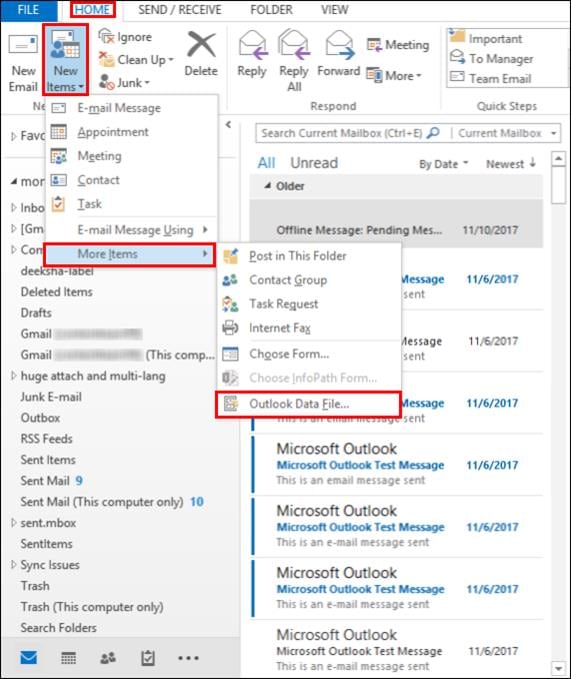
- Lorsque vous sélectionnez le fichier de données Outlook, une boîte de dialogue intitulée Créer ou ouvrir un fichier de données Outlook apparaît sur votre écran. Selon les paramètres par défaut, l'emplacement de votre nouveau fichier PST sera le dossier Fichiers Outlook dans Mes Documents. Vous pouvez modifier l'emplacement où vous souhaitez enregistrer votre nouveau fichier PST. Donnez à votre fichier PST le nom que vous voulez et cliquez sur le bouton OK.
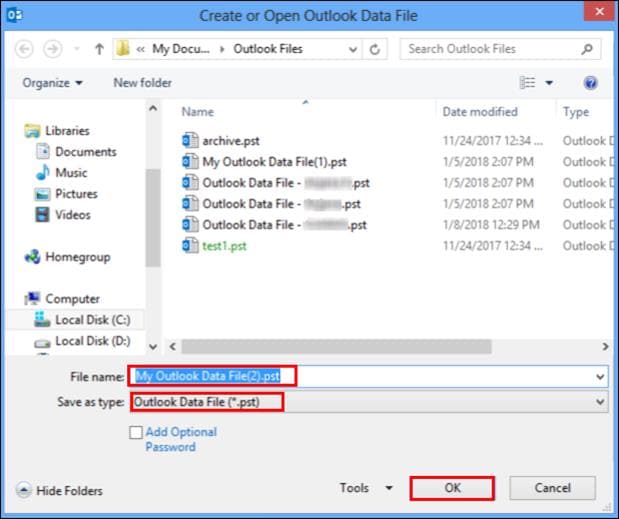
- Un nouveau fichier PST a été créé. Son nom sera visible dans le volet du fichier de données Outlook.
Comme vous pouvez le constater, les étapes ne sont pas difficiles pour créer un nouveau fichier PST dans Outlook. Vous pouvez utiliser les mêmes étapes pour créer un nouveau fichier PST dans Outlook 2017 également. Si vous faites attention, les étapes ne sont pas du tout compliquées.
Importation d'un fichier .PST dans Outlook 2013
Vous pouvez également avoir besoin d'importer un fichier PST dans une boîte aux lettres Microsoft Exchange. Pour ce faire, vous utiliserez Microsoft Outlook.
Nous allons vous guider à chaque étape.
- Tout d'abord, vous devez ouvrir votre client Outlook 2013.
- Lorsque vous l'ouvrez, vous trouverez l'onglet Fichier dans le coin supérieur gauche de la fenêtre. Vous devez cliquer sur l'onglet Fichier.
- À partir du menu Fichier, vous devez vous rendre dans le menu Ouvrir et exporter où vous cliquerez sur le bouton Importer/Exporter.
- Lorsque vous cliquez sur le bouton Importer/Exporter, une boîte de dialogue s'ouvre à l'écran. Dans l'assistant ou la boîte de dialogue, vous devez sélectionner "Importer d'un autre programme ou fichier". Après cela, vous devez cliquer sur Suivant.
- Dans la fenêtre suivante choisir le fichier de données Outlook, vous devez choisir .pst comme type de fichier. Une fois cela fait, cliquez sur le bouton Suivant.
- À l'étape suivante, vous devez cliquer sur le bouton Parcourir pour sélectionner l'emplacement du fichier que vous souhaitez importer et confirmer que l'option "Ne pas importer les éléments en double" est sélectionnée. Vous devez maintenant cliquer sur le bouton Suivant.
- Vous devez maintenant sélectionner le(s) dossier(s) à importer. Il est recommandé de mettre en évidence le dossier le plus haut dans la liste. Celui qui est mis en évidence est généralement le nom du compte ou de la boîte aux lettres. Assurez-vous que la case à cocher "Inclure les sous-dossiers" est sélectionnée ainsi que l'option "Importer les éléments dans le même dossier dans :" et choisissez le compte dans lequel les données seront importées. Dans la dernière étape, vous devez cliquer sur le bouton Terminer.
Vous pensez peut-être que cela ne vous prendra qu'une minute ou deux, mais la fonction d'importation prend beaucoup de temps. Le temps nécessaire pour que les données soient téléchargées sur le serveur Exchange est important. Lors de l'importation d'un fichier PST dans Outlook, assurez-vous que l'internet est connecté au système tant que la tâche est en cours. Ne fermez pas non plus Outlook. Le temps que cela prend dépend de la taille de votre fichier PST.
Conclusion
Si vous utilisez Microsoft Outlook et que la taille du fichier PST augmente, tôt ou tard, elle dépassera la limite de taille du fichier. Lorsque cela se produit, vous rencontrez de nombreux problèmes. Certains de ces problèmes incluent la perte de données, la corruption de données, et même le mauvais fonctionnement du logiciel Outlook. Si vous voulez éviter ces problèmes, vous devez créer un nouveau fichier PST.
Dans cet article, nous avons expliqué les raisons pour lesquelles vous devez créer un nouveau fichier PST et comment vous pouvez le faire. Vous pouvez également utiliser la méthode expliquée pour importer un fichier .pst dans Outlook 2013.
FAQs
1. Pouvez-vous combiner les fichiers PST d'Outlook ?
Oui, vous pouvez combiner les fichiers PST dans Outlook.
2. Peut-on importer plus d'un fichier PST dans Outlook ?
Malheureusement, vous ne pouvez pas importer plus d'un fichier PST dans Outlook en même temps. Cependant, vous pouvez le faire pour chaque fichier, un par un.
3. Quelle est la taille limite du fichier PST d'Outlook ?
La limite préconfigurée d'un fichier PST ou OST est de 50 Go.
Récupérer & Réparer E-mails
- Supprimer & Récupérer E-mails
- Mot de Passe E-mail Oublié
Repairit pour Email






Yvette Bonnet
chief Editor